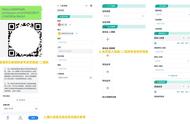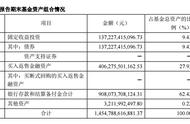我们在平时工作中,经常会根据公司需求创建各种各样的表格、图表等,而且大多数公司都有自己的 logo 色,Excel 文件中的各种色调都要基于 logo 色来深浅渐进。
要从零开始做出一个成型的模板通常要花费不少时间和精力,一旦做成,可能会经常使用。
那么,大家一般怎么调用模板?打开、另存?还是全选、复制、粘贴?
都不是好办法,有没有想过可以把文件保存为模板,每次打开 Excel 直接选取就可以了。
案例:将下图 1 的工作表保存为模板,以后每次使用的时候只要直接打开就行,不需要总是复制粘贴。

1. 选择菜单栏的“文件”-->“另存为”


2. 点击文件格式旁边的下拉箭头